目錄
摘要:
嘗試多種方法仍無法解除 iPhone 已為擁有者鎖定?Passvers iPhone 解鎖大師來幫你!無需 Apple ID 或裝置密碼,直接強制破解 iOS 啟用鎖定,操作簡單,安全高效,解鎖成功率更是高達 99%,拯救被鎖裝置,掌控 iPhone 自由僅在眨眼間唷!
有時候在網路淘到「CP 值」超高的新款 iPhone 就難免會踩雷,或者是在閒置網站被二手賣家坑了一把。好好的 iPhone/iPad 開機后卻遇到被啟用鎖定用不了,保不准還會被敲詐一番。而且在 iOS 15.2 之後的版本,iPhone 啟用鎖定已變更為 iPhone 已為擁有者鎖定,更加難以破解,在沒有 Apple ID、帳號密碼和裝置密碼的情況下,難免束手無策。
別擔心!本篇超強指南將為你介紹 5 大高招,不僅有 iPhone 啟用鎖定破解免費方法,更送你一招必勝的專業軟體,無需任何密碼就能輕鬆破解啟用鎖,重獲 iPhone 新生,趕緊選用心儀的方法立馬展開自救吧!

方法一:輸入裝置密碼抹除 iPhone 啟用鎖定
如果你被鎖的手機系統版本比較新,比如 iOS 17/16,甚至已經更新到了 iOS 18,那麼在「iPhone 已為擁有者鎖定」介面下方你將見到「要使用裝置密碼解鎖嗎?」的藍色提示,這時可以直接點選「使用裝置密碼」,輸入兩次iPhone 螢幕密碼進行免費解鎖。
待系統驗證成功後,你的 iPhone 手機就會與原來的 Apple ID 和密碼解除綁定,這樣你就可以解鎖啟用鎖定。之後,你只需要輸入新的 Apple ID 與密碼就可以正常使用 iPhone 手機。
不過若你的 iPhone 的系統較舊(iOS 15.2 之前),手機則不會出現對應字樣,這時即使你擁有裝置解鎖密碼可能也無濟於事了。因此如果你的裝置已經很久沒更新系統,不記得手機密碼,那麼更建議你直接使用後文即將提及的專業解鎖軟體,直接強制移除破解 iPhone 啟用鎖定。
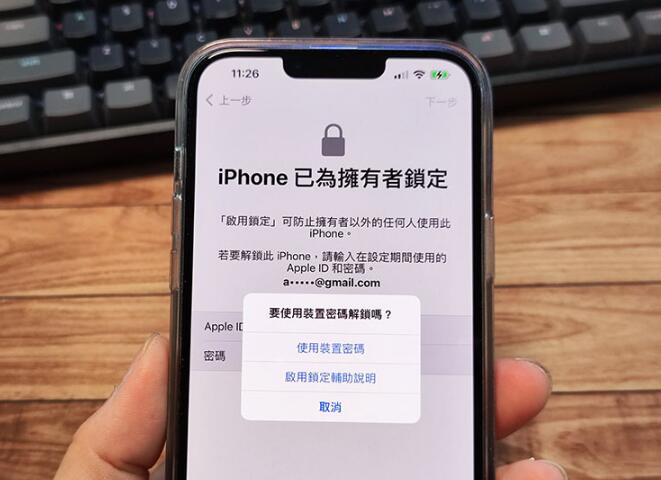
方法二:使用專業 iPhone 啟用鎖定破解軟體解鎖【無須任何密碼】🔥
Passvers iPhone 解鎖大師是享譽全球的 iPhone/iPad 解鎖神器,適用於各種疑難雜症,包括被遠程啟用鎖定而導致無法使用 iPhone/iPad。即使你忘了 Apple ID 密碼,或是不記得裝置解鎖密碼,統統沒關係!藉助強大專業解鎖技術加持,它可以直接強行破解 iPhone 已為擁有者鎖定狀態,讓裝置煥然一新,不再受限。更棒的是,整個過程不會導致任何資料遺失問題,讓人大呼厲害!
超強支援,絕不錯過:
- 適用於所有情況,包括 iPhone 已停用,iPhone/iPad 啟用鎖定、Face ID 故障、無密碼破解等。
- 相容所有 iPhone 和 iOS,支援最新款 iPhone 16/15/14/13 Pro Max 以及 iOS 16/17/18 等版本。
- 解鎖任意鎖定方式,支援 4 位數密碼、6 位數密碼、自訂密碼、Touch ID、Face ID 以及 iCloud 啟用鎖定。
- 超多功能支援,移除啟用鎖定、抹除被遗忘的螢幕密碼、刪除 Apple ID 帳號等。
- 99% 超高成功率,安全可靠,已為萬千用戶解決 iPhone/ipad 啟用被鎖難題,備受好評。
- 操作簡單易上手,獨立操作輕鬆幾步實現啟用鎖定破解,無需尋求官方支援。
只需跟隨下方教學流程執行動作,即可快速完成 iPhone 啟用鎖定破解。另外需注意的是,該操作需要先將設備越獄,以下為具體動作指引。
- 下載 checkra1n beta 版本對你的 iPhone 手機進行越獄(目前軟體僅支援 iOS 12.0 - 14.5.1)
小貼士:
目前軟體僅支援 iOS 12.0 - 14.5.1,如需將其他系統版本的 iOS 裝置越獄,你可以參閱我們之前發佈的另一篇相關文章 — 「iPhone 越獄最全教學」。
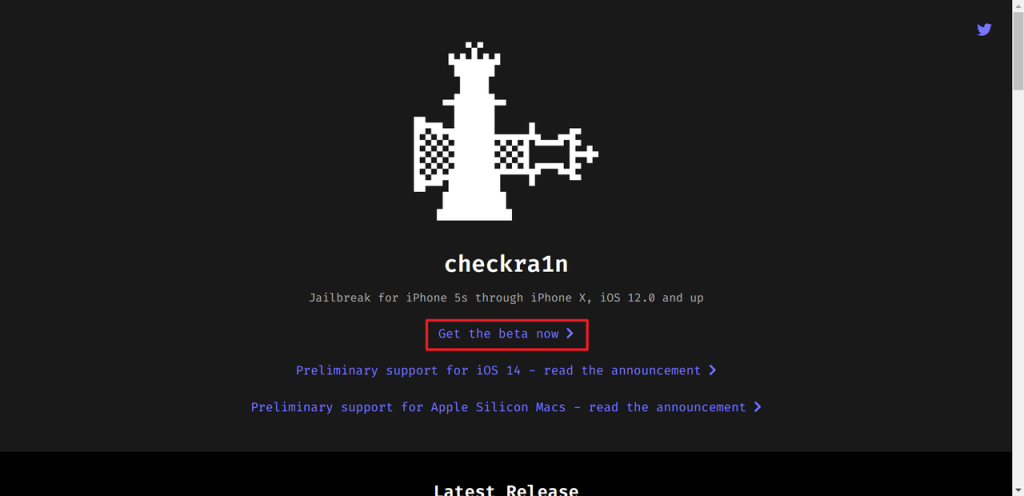
- 下載安裝 Passvers 後,啟動軟體並點選「繞過 iCloud 激活鎖」,連接 iPhone 至電腦。
- 等待程式辨識你的裝置資訊,確認無誤後點擊「開始」按鈕執行破解啟用鎖定作業,等待進度條跑完,就可以成功移除設備上的啟用鎖啦。
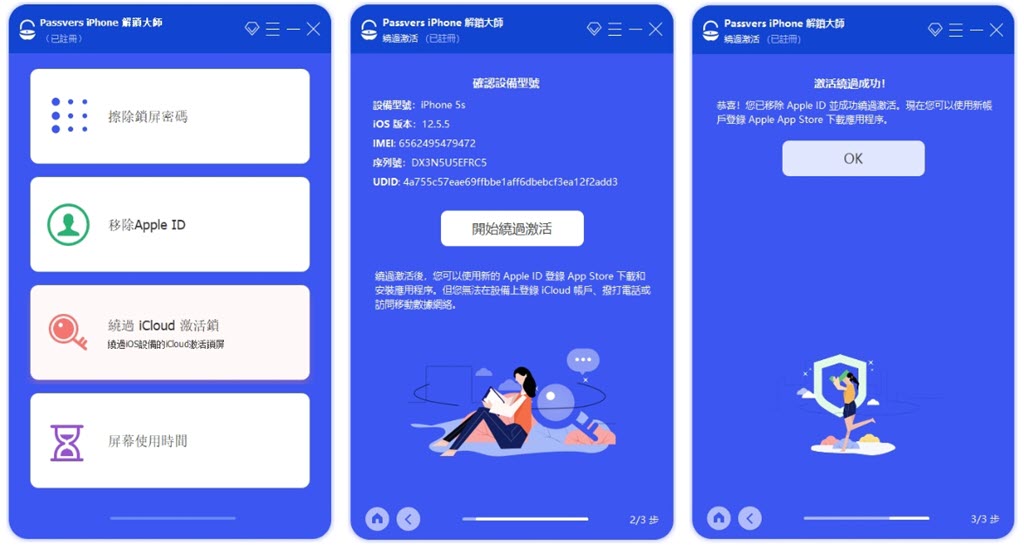
藉助 Passvers iPhone 解鎖大師解除 iPhone 啟用鎖定就是這麼高效快捷。接下來你就可以輕鬆安全地使用 iPhone 手機,不用擔心之前 Apple ID 的二手主人會跟蹤你的 iOS 裝置,更無須擔心 iPhone 會被再次鎖定,完全將 iPhone 據為己有。不僅如此,它還有許多特色功能,甚至可以幫你解鎖 iPhone MDM。這麼厲害的萬用 iOS 解鎖匠,現在就下載用起來啦!
方法三:透過 iCloud DNS 解開 iPhone 啟用鎖
更改 DNS 伺服器設定是一種繞開 iPhone 啟用鎖定的小撇步,本質是將訊號中轉,讓蘋果的主伺服器誤判從而達到解除啟用鎖定的目的。該方法需要手動更改 Wi-Fi 網路設定,對於新手來說會稍顯麻煩,但是作為 iPhone 啟用鎖定破解免費的方法之一,私心認為還是值得嘗試一用的。
- 使用迴紋針將 SIM 托盤退出,然後把 SIM 卡正確放入托盤,再插入 iPhone 裡。
- 啟用 iPhone 後設定國家地區以及系統語言,接著點選「WLAN」,選擇已有 Wi-Fi 或新增其他網路。
- 點擊 Wi-Fi 旁邊的「i」圖示 >「設定 DNS」>「手動」>「加入伺服器」,然後輸入「104.155.220.58」。該 IP 為亞洲地區伺服器位址,可以依靠它來繞過蘋果的啟用鎖定識別。接著點擊「儲存」即可。
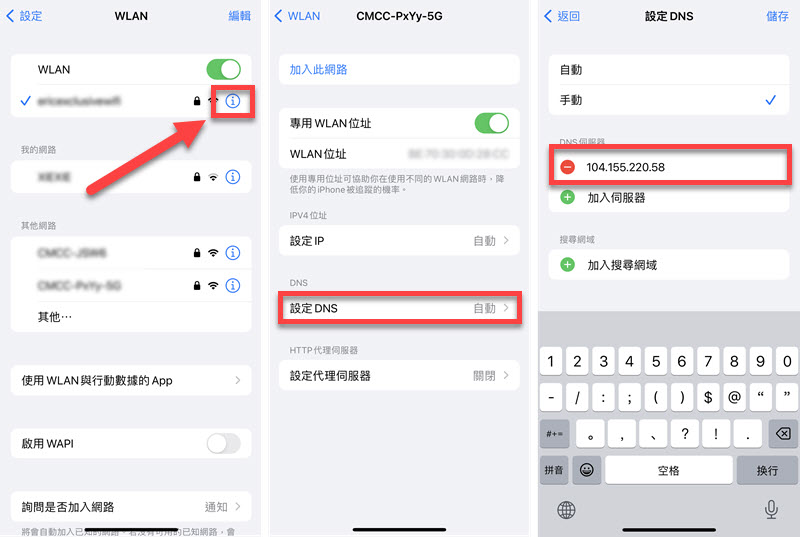
遺憾的是,該方法雖然免費,但僅適用於比較舊的 iOS 版本,而且成功率也比較低。如果你的手機已經更新至 iOS 15.2 以上並遇到 iPhone 已為擁有者鎖定的話,更建議藉助市面上的專業 iPhone 啟用鎖定破解工具,直接解鎖恢復裝置正常使用。
方法四:藉助 iPhone 啟用鎖解除服務實現鎖定移除
目前不少網站都有提供遠距離解除 iPhone「啟用鎖定」線上服務,如 Bypass iCloud Activation。它宣稱可以幫助用戶解開啟用鎖鎖住的 iPhone,原理是透過裝置的 IMEI 身份識別碼進行鎖定破解。不過筆者實測了兩台被鎖的 iPhone 都沒成功,但鑒於該服務是 100% 完全免費,也可作為方法一試。
- 查看手機的 IMEI 碼,可以參考以下 4 種方式:
- 部份 iPhone 裝置可以在 SIM 卡的托盤上找到 IMEI(具體裝置型號可前往蘋果官方網站查看)
- iPad 和 iPod Touch 可以在裝置的背面找到序號/IMEI
- 在裝置原始包裝上,也可以在條碼上找到 IMEI 號碼
- 點擊裝置的「設定」>「一般」>「關於本機」,即可看到裝置的序號,想下捲動就能看到 IMEI
- 獲得 iOS 裝置的序號/IMEI 後,前往 Bypass 線上解鎖服務網站,選擇裝置型號,鍵入序號/IMEI,然後點選「validate」。若驗證並解鎖成功,你將收到一封確認電子郵件,整個過程大概需要 3 至 6 個工作日。
小貼士:
如果該 Bypass 線上服務沒能成功破解,你也可以嘗試繼續選用其他付費的 iPhone 啟用鎖解除網站,像 IMEInow 和 IMEIUNLOCKSIM 都是比較知名的平台。
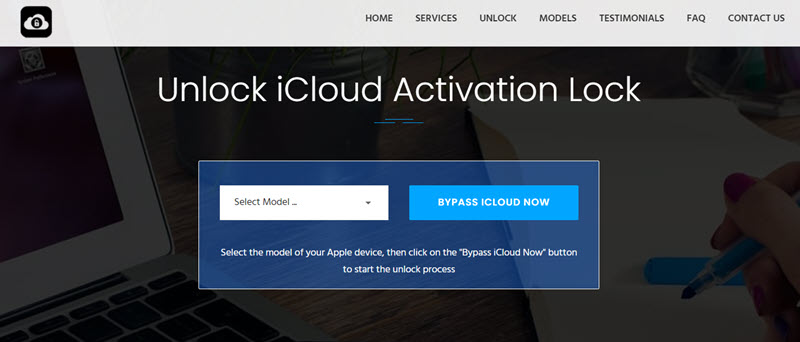
有時求助線上解鎖服務確實也可以實現 iPhone 啟用鎖定破解,但很多免費網站其實並不可靠,不僅無法解除已為擁有者鎖定的鎖機狀態,還有洩露 IMEI 識別碼等個人資料的安全風險。
而對於付費的 iPhone 啟用鎖解除服務,價格一般比較高昂,大多解鎖一次就需要 1000 元左右。另外,雖然它們基本都承諾解鎖失敗 100% 退款,但是實際上會經常出現故意不回復,拖著不退款的情況,不到非必要,也不是很建議使用。有急切解鎖需求的朋友,更建議你選擇方法二的專業解鎖工具,價格更低,一次訂閱長久有效提供解鎖服務,更有 24/7 技術支援,相比之下 CP 值更高。
方法五:尋求 Apple 支援解決「iPhone 已為擁有者鎖定」
如果你是在 Apple 官方授權銷售商購買 iPhone,並且仍然保留購買收據,或者你認識 iPhone 之前的所有者,那麼你可以讓他提供收據/相關資訊。然後撥電向技術人員尋求支援,或是到官方網站提出支援。
不過該方法需要提供所有權證明文件如產品序號、IMEI 或 MEID 等,而且像企業擁有的受管理裝置並不支援解鎖。想要解除 iPhone 啟用鎖定,可以參見下方流程提出支援要求。
- 在瀏覽器打開「進一步支援 Apple」網頁,仔細檢閱條款後,勾選「同意條款和政策」後,點擊「繼續」。
- 提供相關資訊,如「電子郵件地址」和「序號/IMEI/MEID」,接著輸入字元並「繼續」根據指示操作即可。
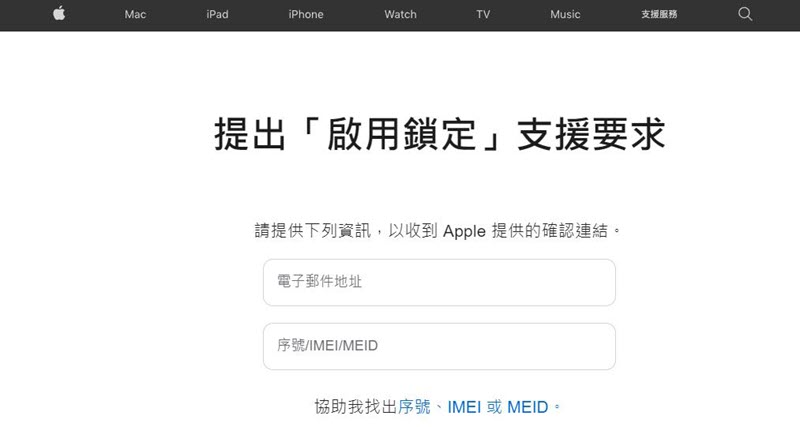
通常要花費 2 週左右時間才會收到 Apple 官方的答復,而且如果你的資料不夠齊全的話,很容易就會被拒絕,白白浪費了時間。假如你無法提供詳細的所有權證明資料,那麼不妨靠考慮先試試其他的方法來解除 iPhone 啟用鎖定。
深入探討 - iPhone 啟用鎖能否被永久解除?
如果你是購入的二手 iPhone,並且可以找到原機主提供裝置密碼,那麼透過官方功就能永久移除啟用鎖。假如你能夠提供相關的設備所有權資料,那麼 Apple 官方也能為你解開被擁有者鎖定的 iPhone 狀態,恢復手機正常使用。此外,部分專業的強力解鎖工具,比如說前文提到的 Passvers 萬用解鎖軟體,也是可以做到永久破解 iPhone 啟用鎖定的。
但如果你是選用的 DNS 破解,那就不一定可以永久解除啟用鎖了,因為這種依靠變更 Apple 伺服器判定的解鎖方法有可能會另 iPhone 處於不穩定的狀態,部分網友也回饋 DNS 解鎖後 iPhone 有出現再次被啟用鎖定的情況。
總結
| 成功率 | 解鎖速度 | 無需 Apple ID 帳號和密碼 |
無需裝置密碼 | 是否免費 | 推薦指數 | |
| Passvers iPhone 解鎖大師 |
高達 99% | 非常快 | ✔️ | ✔️ | 免費試用, 解鎖需付費 | ⭐⭐⭐⭐⭐ |
| 使用裝置密碼 | 輸對密碼即可成功 | 非常快 | ✔️ | ❌ | 免費 | ⭐⭐⭐⭐ |
| iCloud DNS | 30% | 一般 | ✔️ | ✔️ | 免費 | ⭐⭐⭐ |
| 線上服務解鎖 | 40% | 很慢 | ✔️ | ✔️ | 部分免費 | ⭐⭐⭐ |
| Apple 支援 | 50% | 很慢 | ❌ | ❌ | 免費 | ⭐⭐ |
從對比表格不難看出,iPhone 啟用鎖定破解免費方法有的同樣需要提供裝置密碼,而更改 DNS 或 Apple 支援的成功率則都不是很高。如果向官方提出支援和線上解鎖服務,不僅安全和成功率沒保證,耗時也十分久。
相比之下,Passvers iPhone 解鎖大師簡直不要太厲害!這個工具支援 iOS 18/17/16 等所有系統機型,無須 Apple 密碼也可以使用,無論是購買的二手 iPhone 被鎖,還是被坑入手了「翻新機」,直接一鍵快速解除 iPhone 啟用鎖定,安全可靠、成功率超高。除此之外,它還能幫你順手解決螢幕時間密碼一直輸不對等各種 iOS 裝置被鎖問題。如此萬用的解鎖神器,分分鐘解決 iPhone 啟用鎖定問題,趕緊下載用起來吧!
關於 iPhone 啟用鎖定破解的常見問題
二手 iPhone/iPad 被啟用鎖定怎麼辦?
如果在網路淘二手 iPhone 不甚買到被啟用鎖定 iPhone/iPad 的話,可以先嘗試聯繫賣方讓他去 iCloud 上面移除 iPhone 鎖定。如果對方不配合的話,那麼可以嘗試本篇指南裡的 5 大方法,可以統統嘗試一遍看看能否解決啟用鎖定的問題。
iOS 17/16 已為擁有者鎖定的 iPhone 可以免費破解嗎?
在 iOS 15.2 版本後,啟用鎖定會提示「iPhone 已為擁有者鎖定」而且解鎖難度更大,文中提到的線上服務、Apple 官方都支援免費解除 iOS 17/16 系統的 iPhone 啟用鎖 ,但前者成功率較低且安全沒有保證,後者則需要提供詳細資料,而且等待時間會比較長。如果急於使用 iPhone,更推薦使用上文提及的實用工具,花費半小時即可破解 iPhone 鎖定。
iPhone 解鎖費用要多少?
透過方法五在官網提出支援要求的話是完全免費的,不過需要提供證明所有權的資料進行審核,週期會比較久。如果你求助線上服務的話,不僅需要提供 IMEI 碼,解鎖價格也高達數千元,而且並不一定能解除啟用鎖定。使用 Passvers iPhone 解鎖大師的話則可以花最少的錢最高效地解除啟用鎖定,直接 CP 值拉滿。